
Telegram ချန်နယ်များကိုရှာဖွေခြင်း။
အောက်တိုဘာလ 24, 2021
Telegram Backup ကိုဘယ်လိုဖန်တီးမလဲ။
အောက်တိုဘာလ 31, 2021
Telegram တွင် တစ်စုံတစ်ယောက်အား ပိတ်ပါ။
ကွေးနနျးစာ သုံးစွဲသူများ၏ လုံခြုံရေးနှင့် လုံခြုံမှုအတွက် အင်္ဂါရပ်များစွာကို ပံ့ပိုးပေးထားသည်။
ထို့ကြောင့် Telegram သည် ဆိုရှယ်မီဒီယာတွင် ပျံ့နှံ့နေသူများကြားတွင် အလွန်ရေပန်းစားသည်။
ဥပမာအားဖြင့်၊ Telegram ၏အကောင်းဆုံးအစိတ်အပိုင်းများထဲမှတစ်ခုမှာ Telegram တွင်တစ်စုံတစ်ဦးကိုပိတ်ဆို့ရန်ဖြစ်နိုင်ချေရှိသည်။
ဒါက မင်းနဲ့မဆက်သွယ်ချင်တဲ့သူတွေ ဒါမှမဟုတ် မင်းကိုအနှောက်အယှက်မပေးတဲ့သူတွေကို ပိတ်ပင်ဖို့ မင်းကိုလွတ်လပ်ခွင့်ပေးလိမ့်မယ်။
လိမ်လည်လှည့်ဖြားသူများကို အလွယ်တကူပိတ်ဆို့ပြီး သင့်အကောင့်၏ လျှို့ဝှက်ရေးဖြင့် သင်ကြုံတွေ့နိုင်သည့် တင်းမာမှုများကို ဖယ်ရှားလိုက်ပါ။
အောက်ပါစာပိုဒ်များတွင် သင်သည် ဤအက်ပ်ကို ပိုမိုကောင်းမွန်စွာအသုံးပြုရန် ဤအင်္ဂါရပ်၏ တိကျသောလုပ်ဆောင်ချက်အကြောင်း ဖတ်သွားမည်ဖြစ်သည်။
ထို့နောက် မတူညီသော စက်ပစ္စည်းများတွင် တစ်စုံတစ်ဦးကို ပိတ်ဆို့နည်းကို သင်လေ့လာပါမည်။
ဤအက်ပ်မှ သင်အလိုရှိသောအရာကို ရရှိရန် သင့်အကောင့်ကို ကောင်းမွန်စွာ စီမံခန့်ခွဲနိုင်သော အသိပညာရှိသော အသုံးပြုသူတစ်ဦးဖြစ်ပါ။
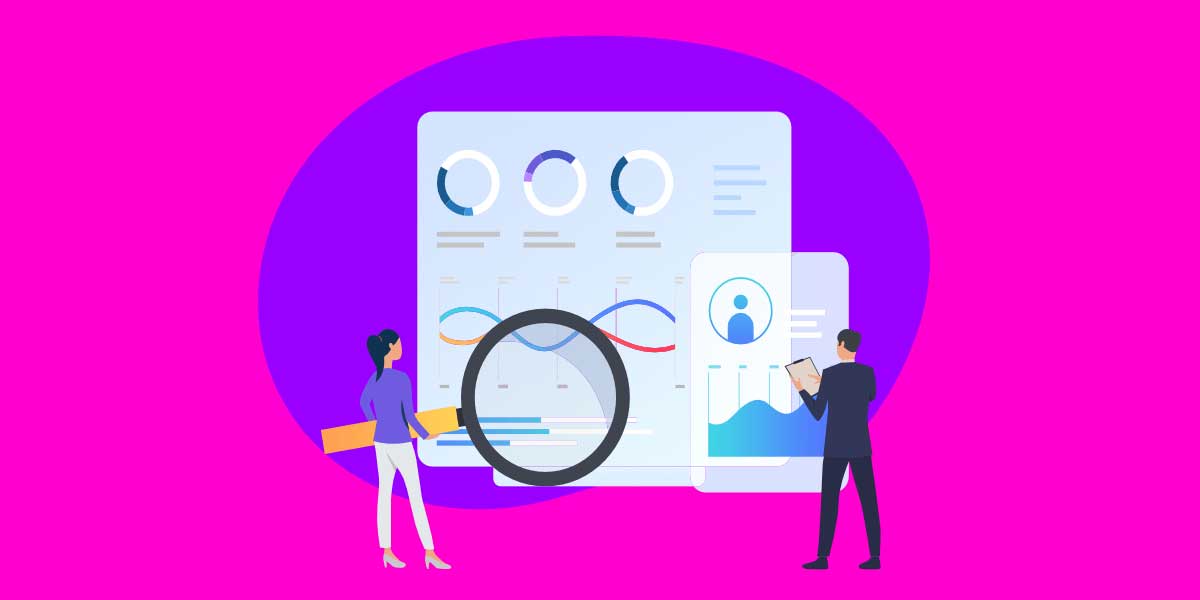
Telegram ကိုပိတ်ဆို့ပါ။
Telegram မှာ တစ်စုံတစ်ယောက် ကို Block လုပ်ထားရင် ဘာဖြစ်မလဲ။
Telegram တွင် တစ်စုံတစ်ဦးကို ပိတ်ဆို့နိုင်သည့် စွမ်းရည်က သင့်အား စိတ်အနှောင့်အယှက်ပေးသောသူများကို ဖယ်ရှားနိုင်စေပါသည်။
Telegram တွင် အဆက်အသွယ်များကိုသာမက Telegram အဖွဲ့များနှင့် chats များရှိ အခြားအသုံးပြုသူများကိုလည်း ပိတ်ဆို့နိုင်ပါသည်။
Telegram တွင်အသုံးပြုသူတစ်ဦးအား သင်ပိတ်ဆို့လိုက်သည်နှင့် ၎င်းတို့သည် သင့်အား ဆက်သွယ်၍မရပါ။ ထို့ကြောင့်၊ မီဒီယာ သို့မဟုတ် လင့်ခ်များ အပါအဝင် သင့်ထံ ၎င်းတို့ပေးပို့သည့် မည်သည့်မက်ဆေ့ချ်ကိုမဆို ပေးပို့မည်မဟုတ်ပါ။
စိတ်ဝင်စားစရာကောင်းသည့်အချက်မှာ Telegram တွင်အသုံးပြုသူတစ်ဦးအား သင်ပိတ်ဆို့လိုက်သောအခါတွင် အဆိုပါအသုံးပြုသူသည် သင့်အားပိတ်ဆို့ခံရခြင်းနှင့်ပတ်သက်၍ အသိပေးမည်မဟုတ်ပါ။
တစ်စုံတစ်ဦးကို ပိတ်ဆို့ပြီးနောက် ဖြစ်ပေါ်လာသည့် နောက်ထပ်အရာတစ်ခုမှာ ထိုလူသည် သင်၏နောက်ဆုံးမြင်တွေ့ခဲ့ရသည့် အခြေအနေကို မတွေ့ရတော့ခြင်းပင်ဖြစ်သည်။
Telegram က “လွန်ခဲ့တဲ့ ကြာပြီ” လို့ ရေးထားတဲ့ tag ကို ပြပါတယ်။
ပိတ်ဆို့ထားသောအသုံးပြုသူများသည် သင်၏အွန်လိုင်းအခြေအနေအား လုံးဝမမြင်နိုင်သည့်အပြင် ၎င်းတို့အမြဲမြင်နေရသောအရာမှာ တဂ်ဖြစ်သည်။
ပိတ်ဆို့ထားသောအသုံးပြုသူအတွက် ကြုံတွေ့ရသည့် အခြားကန့်သတ်ချက်မှာ သင့်ပရိုဖိုင်ပုံကို မမြင်နိုင်ခြင်းကြောင့်ဖြစ်သည်။
Telegram တွင် လူတစ်ဦးကို ပိတ်ဆို့ပြီးနောက်၊ အသုံးပြုသူသည် သင်နှင့်အတူရှိနိုင်သည့် ချိတ်ဆက်မှုနည်းလမ်းအားလုံးကို ပိတ်ပင်ထားသည်။
သင့်လုံခြုံရေးနှင့် လုံခြုံရေးကို ပိုမိုထိရောက်စွာ ကာကွယ်နိုင်သည်။
သင် ... လုပ်ချင်ပါသလား ကြေးနန်းအသင်း ၀ င်များကိုဝယ်ယူပါ သင့်ချန်နယ် သို့မဟုတ် အဖွဲ့ကို ကြော်ငြာပါလား။ ယခုပဲ ကျွန်ုပ်တို့ကို ဆက်သွယ်လိုက်ပါ။
Windows ရှိ Telegram တွင် တစ်စုံတစ်ယောက်အား ပိတ်ပါ။
အကယ်၍ သင်သည် Telegram ကို စီးပွားရေးအတွက် အသုံးပြုနေပြီး ၎င်းတို့၏ ကွန်ပျူတာတွင် ၎င်းကို အသုံးပြုလိုသူဖြစ်ပါက၊ သင်သည် windows တွင် တစ်စုံတစ်ဦးကို ပိတ်ဆို့ရန် နည်းလမ်းများကို သိထားရန် လိုအပ်ပါသည်။
ဆောင်းပါး၏ ဤကဏ္ဍတွင် ဤရည်ရွယ်ချက်အတွက် သင်လုပ်ဆောင်ရမည့် အဆင့်များကို လေ့လာသွားမည်ဖြစ်ပါသည်။
- သင်၏ Windows သို့မဟုတ် Mac OS တွင်ဘရောက်ဆာကိုဖွင့်ပါ။
- Telegram ဝဘ်သို့သွားပါ။
- ထို့နောက် Telegram တွင် သင့်အကောင့်သို့ ဝင်ရောက်ပါ။
- စခရင်၏ဘယ်ဘက်အပေါ်ရှိ အလျားလိုက်မျဉ်းသုံးကြောင်းကို နှိပ်ပါ။
- Contacts ကို နှိပ်ပါ။
- အဆက်အသွယ်များကို စူးစမ်းရန်၊ အောက်သို့ဆင်းရန် လိုအပ်သည်။
- သင်ပိတ်ဆို့လိုသော အဆက်အသွယ်ကို ရွေးပါ။
- ထို့နောက် ချတ်သို့ဦးတည်ကာ ထိုနေရာမှ၊ အောက်ခြေညာဘက်ထောင့်ရှိ သုံးစွဲသူ၏ပရိုဖိုင်ပုံပေါ်တွင် နှိပ်ပါ။
- ယခုတွင် more ကိုနှိပ်ပါ။
- နောက်ဆုံးအနေနဲ့၊ "Block user" ခလုတ်ကိုနှိပ်ဖို့အချိန်ရောက်ပြီ၊ ပြီးပါပြီ။
သင်မြင်သည့်အတိုင်း၊ ဤကဲ့သို့သောရိုးရှင်းသောအဆင့်များဖြင့် သင်သည် Telegram တွင် မလိုလားအပ်သောအသုံးပြုသူများကို windows ပေါ်ရှိ အလွယ်တကူပိတ်ဆို့နိုင်သည်။
သင့်လုပ်ငန်းအကောင့်ကို ပိုမိုကောင်းမွန်စွာ စီမံခန့်ခွဲနိုင်ပြီး သင့်မူဝါဒများကို လုံခြုံအောင် ထိန်းသိမ်းထားနိုင်သည်။
အကယ်၍ သင်သည် အခြားစက်ပစ္စည်းအမျိုးအစားများတွင် Telegram ကိုအသုံးပြုနေပါက၊ သင်သည် ဤစာတမ်း၏အောက်ပါစာကြောင်းများကို ဖြတ်သန်းသွားသင့်ပါသည်။

ကွေးနနျးစာ
Android တွင်အသုံးပြုသူအား မည်သို့ပိတ်ဆို့ရမည်နည်း။
အကယ်၍ သင်သည် Android စက်ပစ္စည်းကို အသုံးပြုနေပါက တစ်စုံတစ်ဦးကို ပိတ်ဆို့ရန် အောက်ပါညွှန်ကြားချက်ကို ရယူရန် လိုအပ်ပါသည်။
- သင့် Android စက်တွင် Telegram အက်ပ်ကို ဖွင့်ပါ။
- သင့်စခရင်၏ ဘယ်ဘက်အပေါ်ထောင့်ရှိ အလျားလိုက်မျဉ်းသုံးကြောင်းဆီသို့ ဦးတည်ပါ။
- ဆက်သွယ်ရန်စာရင်းကို နှိပ်ပါ။
- သင်ပိတ်ဆို့လိုသော အဆက်အသွယ်ကို ရွေးပါ။
- အဆက်အသွယ်၏အမည် သို့မဟုတ် ပရိုဖိုင်ဓာတ်ပုံကို နှိပ်ပါ။
- စခရင်၏ ညာဘက်အပေါ်ထောင့်ရှိ အစက်သုံးစက်ပေါ်တွင် နှိပ်ပါ။
- ပိတ်ဆို့ရန်၊ အောက်သို့ဆင်းရန် လိုအပ်သည်။
- အတည်ပြုရန်အတွက်၊ သင်သည် OK option ကိုနှိပ်သင့်သည်။
အထက်ဖော်ပြပါအဆင့်များအားဖြင့် သင်သည် သင့် Android စက်တွင် စိတ်အနှောင့်အယှက်ဖြစ်စေသော Telegram အသုံးပြုသူကို အောင်မြင်စွာ ပိတ်ဆို့နိုင်သည်။
အကယ်၍ သင်သည် iOS မိုဘိုင်းလ်ဖုန်းတွင် Telegram အက်ပ်ကို အသုံးပြုနေပြီး လူတစ်ဦးကို မည်သို့ပိတ်ဆို့ရမည်ကို သင်မသိပါက နောက်အပိုင်းကို သွားပါ။
iPhone ရှိ Telegram တွင်တစ်စုံတစ်ဦးကိုမည်သို့ပိတ်ဆို့နည်း
ဤကဏ္ဍတွင် သင်ထည့်သွင်းစဉ်းစားရမည့် ပထမဆုံးအချက်မှာ ယခင်အပိုင်းတွင်ကဲ့သို့ တစ်စုံတစ်ဦးကို အလွယ်တကူ ပိတ်ဆို့နိုင်ခြင်းဖြစ်သည်။
အဘယ်ကြောင့်ဆိုသော် Telegram ၏ အခွင့်အာဏာသည် Telegram ဝန်ဆောင်မှုအားလုံးကို အသုံးပြုရလွယ်ကူသောနည်းလမ်းဖြင့် အကောင်းဆုံးပံ့ပိုးပေးသောကြောင့်ဖြစ်သည်။
iPhone ရှိ သင့် Telegram အက်ပ်မှ တစ်စုံတစ်ဦးအား တားမြစ်ရန်အတွက်၊ သင် အောက်ပါတို့ လုပ်ဆောင်သင့်သည်-
- သင့် iPhone တွင် Telegram ကိုဖွင့်ပါ။
- စခရင်၏ဘယ်ဘက်အပေါ်ရှိ အလျားလိုက်မျဉ်းသုံးကြောင်းဆီသို့ ဦးတည်ပါ။
- အဆက်အသွယ်များအိုင်ကွန်ကို ထိပါ။
- သင်ပိတ်ဆို့ရန်လိုအပ်သောအဆက်အသွယ်ကိုသွားပါ။
- ၎င်းတို့၏ အမည် သို့မဟုတ် ကိုယ်ပွားကို နှိပ်ပြီး ညာဘက်အပေါ်ထောင့်ရှိ အစက်သုံးစက် မီနူးကို နှိပ်ပါ။
- ပိတ်ဆို့ခြင်းအတွက်၊ ဤအဆင့်တွင် အောက်သို့ဆင်းရပါမည်။
- အတည်ပြုချက်တောင်းဆိုချက်ကို တွေ့ပြီးနောက်၊ ပိတ်ဆို့ခြင်းလုပ်ငန်းစဉ်ကို အပြီးသတ်ရန် OK ကိုနှိပ်ပါ။

ကြေးနန်း messenger
Mac တွင် Telegram အသုံးပြုသူကို ပိတ်ပါ။
Mac သည် ၎င်းပေါ်ရှိ Telegram အက်ပ်ကို သင်အသုံးပြုနိုင်သည့် အခြားစက်ပစ္စည်းတစ်ခုဖြစ်သည်။
Mac တွင် သင့်အား အနှောင့်အယှက်ပေးသော Telegram အသုံးပြုသူများကို သင်ပိတ်ဆို့နိုင်သည်။
၎င်းသည် အောက်ပါညွှန်ကြားချက်သို့ ဦးတည်ရန် လိုအပ်ပါသည်။
- သင့် Mac တွင် Telegram Web ကိုဖွင့်ပါ။
- ဘယ်ဘက်ရှိ သင့်အဆက်အသွယ်များကို ရှာဖွေပြီး သင်ပိတ်ဆို့လိုသည့်တစ်ခုကို နှိပ်ပါ။
- ၎င်းတို့၏အမည်ကို နှိပ်ပြီး “နောက်ထပ်” ၏ ရွေးချယ်မှုကို ရွေးချယ်ပါ။
- Block option ကိုကြည့်ရန် အောက်သို့ဆင်းပြီး ၎င်းကိုနှိပ်ပါ။
The Bottom Line
သင့်အတွက် လုံးဝသက်ဆိုင်သည့် Telegram တွင် တစ်စုံတစ်ဦးကို ပိတ်ဆို့ရန် အကြောင်းပြချက်များစွာရှိသည်။
အဓိကအချက်မှာ သင်သည် တစ်စုံတစ်ဦးကို ပိတ်ဆို့လိုက်သောအခါတွင် ၎င်းတို့သည် သင်နှင့် မချိတ်ဆက်နိုင်တော့ဘဲ သင့်ကိုယ်ရေးကိုယ်တာ အချက်အလက်များကိုပင် သင့်ပရိုဖိုင်တွင် မမြင်နိုင်တော့ပေ။
Telegram အသုံးပြုသူတစ်ဦးအား ပိတ်ဆို့ရန်၊ သင်အသုံးပြုနေသည့် စက်အမျိုးအစားကို ထည့်သွင်းစဉ်းစားရန် လိုအပ်သည်။
ဤလုပ်ငန်းစဉ်လုပ်ဆောင်ရန် အဆင့်များသည် စက်တစ်ခုစီတွင် အနည်းငယ်ကွဲပြားသော်လည်း ၎င်းသည် လုံးဝမခက်ခဲပါ။




7 မှတ်ချက်
ကျွန်ုပ်ပိတ်ဆို့ထားသောသူသည် ကျွန်ုပ်အား Telegram တွင် ဆက်သွယ်နိုင်ပါသလား။
Carrol မရှိပါ။ သူ/သူမ မင်းကို ဆက်သွယ်လို့ မရဘူး။ သို့သော် သင့်အား အခြားအကောင့်တစ်ခုမှ မက်ဆေ့ချ်ပေးပို့နိုင်ပါသည်။ 🙂
nice ဆောင်းပါး
ကျွန်ုပ်ပိတ်ဆို့ထားသောသူသည် ကျွန်ုပ်၏အဖွဲ့ကို လင့်ခ်မှတစ်ဆင့် ဝင်ရောက်နိုင်ပါသလား။
မင်္ဂလာပါ Jesse
သူက မင်းရဲ့အဖွဲ့ထဲကို ဝင်နိုင်ပေမယ့် မင်းဆီကို စာမပို့နိုင်ဘူး။
တော်တယ်
Отличный веб-сайт! Это выглядит чрезвычайно экспертно!
Поддерживайте отлично работу!
Посетите также мою страничку бесплатная дебетовая карта